
Korzystanie z oprogramowania
HP Image Zone
Z oprogramowania
HP Image Zone
można skorzystać w celu uzyskania dostępu do
licznych funkcji niedostępnych z poziomu panelu sterowania.
Oprogramowanie
HP Image Zone
jest instalowane na komputerze podczas
konfigurowania urządzenia HP All-in-One. Więcej informacji można znaleźć w
Podręczniku instalacji dostarczonym wraz z urządzeniem.
Uwaga
Jeśli wybrano instalację minimalną oprogramowania
HP Image Zone
,
zamiast całości aplikacji instalowany jest program
HP Image Zone Express
.
Podręcznik użytkownika
7
Op
is
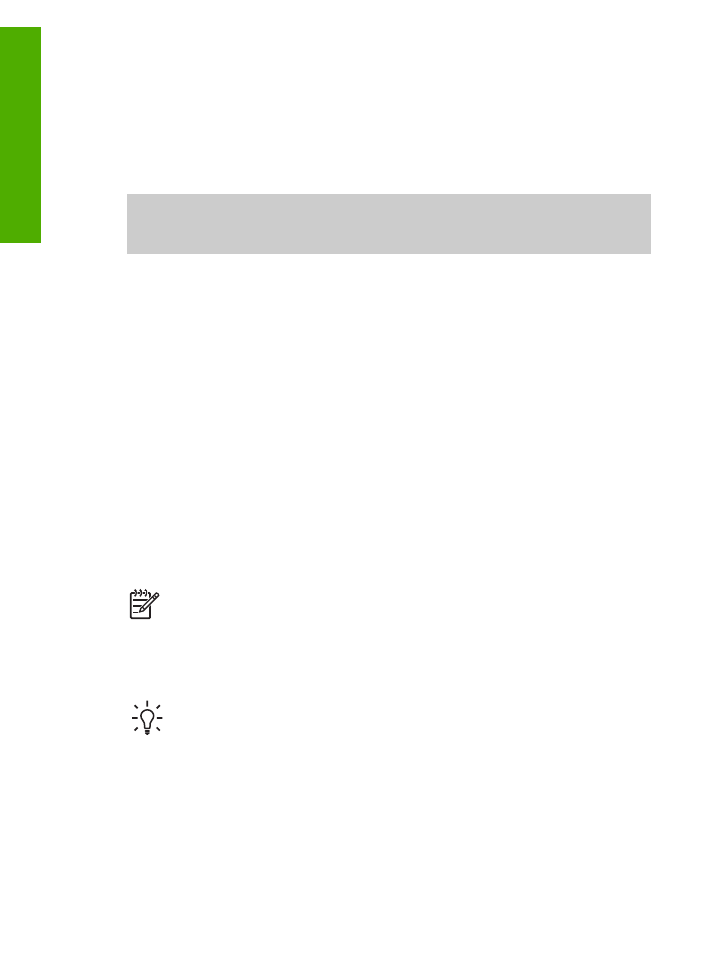
Program
HP Image Zone Express
jest zalecany dla komputerów o ograniczonej
ilości pamięci. Program
HP Image Zone Express
zawiera podstawowy zestaw
funkcji obróbki zdjęć, zamiast zestawu standardowego zawartego w pełnej
instalacji oprogramowania
HP Image Zone
.
Ilekroć w niniejszym podręczniku i w pomocy ekranowej
Pomoc programu
HP Image Zone
wspomniano oprogramowanie
HP Image Zone
, odnosi się to
do obu wersji oprogramowania
HP Image Zone
, chyba że zaznaczono inaczej.
Można szybko i łatwo zwiększyć możliwości urządzenia HP All-in-One za pomocą
oprogramowania
HP Image Zone
. W podręczniku znajdziesz pola ze wskazówkami na
dany temat oraz przydatnymi informacjami dotyczącymi projektów.
Sposób uzyskiwania dostępu do oprogramowania
HP Image Zone
różni się w
zależności od wykorzystywanego systemu operacyjnego (OS). Na przykład w przypadku
komputerów z systemem Windows punktem wejściowym oprogramowania
HP Image
Zone
jest program
Centrum obsługi HP
. W przypadku komputerów Macintosh punktem
wejściowym oprogramowania
HP Image Zone
jest okno
HP Image Zone
. Niezależnie
od tego, punkt wejściowy pełni rolę panelu uruchamiania usług i oprogramowania
HP Image Zone
.
Aby uruchomić oprogramowanie
HP Image Zone
na komputerze z systemem
Windows
1.
Wykonaj jedną z następujących czynności:
–
Na pulpicie systemu Windows, kliknij dwukrotnie ikonę
Centrum obsługi HP
.
–
Możesz też kliknąć dwukrotnie ikonę
HP Digital Imaging Monitor
w zasobniku
systemowym z prawej strony paska zadań systemu Windows.
–
Kliknij przycisk
Start
na pasku zadań, wskaż pozycję
Programy
lub
Wszystkie
programy
, wybierz pozycję
HP
, a następnie kliknij opcję
Centrum obsługi HP
.
2.
Jeśli zainstalowane jest więcej niż jedno urządzenie HP, kliknij kartę urządzenia
HP All-in-One.
Uwaga
W systemie Windows funkcje dostępne w programie
Centrum
obsługi HP
różnią się w zależności od zainstalowanych urządzeń. Program
Centrum obsługi HP
jest konfigurowany tak, aby wyświetlał ikony związane z
wybranym urządzeniem. Jeśli wybrane urządzenie nie oferuje danej cechy lub
funkcji, odpowiadająca jej ikona nie jest wyświetlana w programie
Centrum
obsługi HP
.
Wskazówka
Jeśli program
Centrum obsługi HP
nie zawiera żadnych ikon,
podczas instalacji oprogramowania mógł wystąpić błąd. Aby go wyeliminować,
skorzystaj z Panelu sterowania systemu Windows – wykonaj pełną dezinstalację
oprogramowania
HP Image Zone
. Następnie ponownie zainstaluj program.
Więcej informacji można znaleźć w Podręczniku instalacji dostarczonym razem
z urządzeniem HP All-in-One.
Aby uruchomić oprogramowanie
HP Image Zone
na komputerze Macintosh
➔ Kliknij ikonę oprogramowania
HP Image Zone
w obszarze dokowania, a następnie
wybierz urządzenie.
Zostanie wyświetlone okno programu
HP Image Zone
.
Rozdział 1
8
HP Officejet 5600 All-in-One series
Op
is
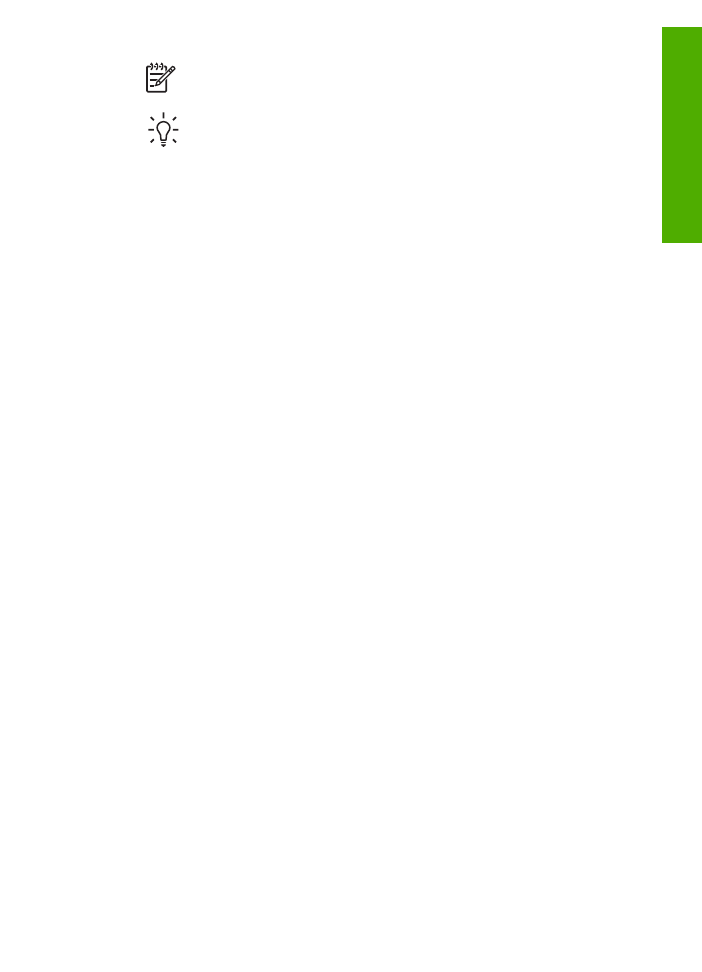
Uwaga
Na komputerze Macintosh funkcje dostępne w oprogramowaniu
HP Image Zone
różnią się w zależności od wybranego urządzenia.
Wskazówka
Po uruchomieniu oprogramowania
HP Image Zone
można
korzystać ze skrótów menu dokowania, wybierając ikonę oprogramowania
HP Image Zone
w obszarze dokowania i przytrzymując wciśnięty klawisz
myszy.
Podręcznik użytkownika
9
Op
is
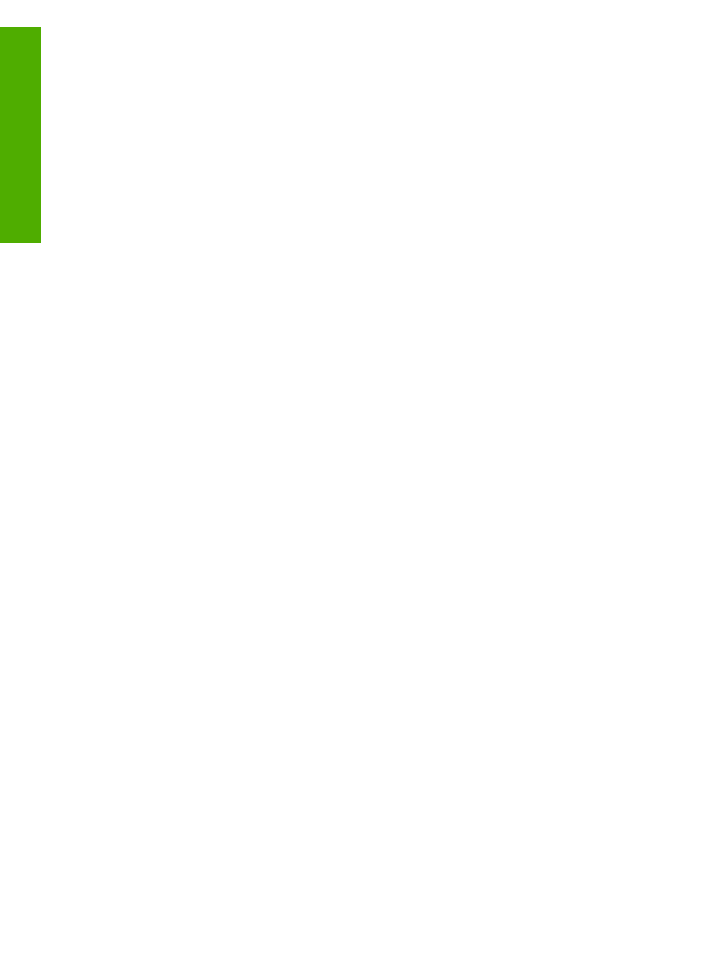
Rozdział 1
10
HP Officejet 5600 All-in-One series
Op
is
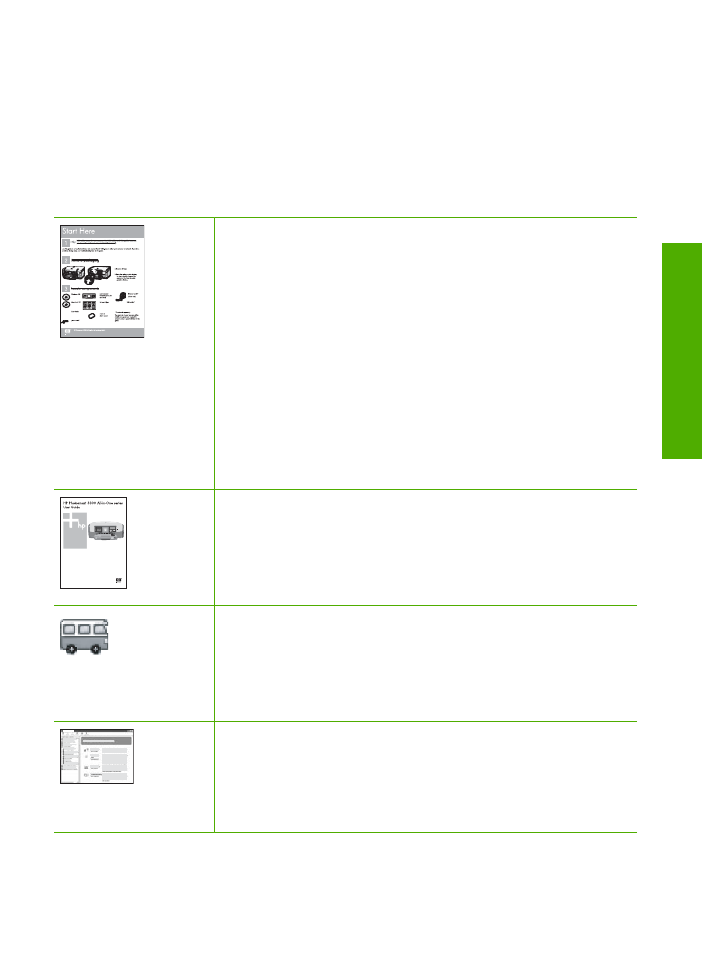
2